Cài đặt Rank Math với SSH
Cài đặt Rank Math với SSH – SSH là một chủ đề khá lớn, vì vậy nếu bạn chưa quen với nó thì đây không phải là nơi tốt nhất để tìm hiểu. Về cơ bản, bạn đang chạy bảng lệnh trên máy chủ – nó giống như cắm bàn phím và màn hình vào hộp của bạn. Tóm lại, SSH là một cách an toàn để chạy các chương trình dòng lệnh trên máy chủ qua mạng.
Cài đặt Rank Math với SSH là gì? Bài viết dưới đây sẽ giải thích cho bạn:
Dòng lệnh có thể trông giống như một di tích từ những ngày đầu của máy tính, nhưng nó thực sự là một cách rất hiệu quả để hoàn thành công việc. Thay vì phải điều hướng qua các menu và nhấp vào hàng tá biểu tượng, bạn chỉ cần gõ một lệnh ngắn và máy chủ sẽ thực hiện những gì bạn muốn.
SSH cung cấp cho bạn rất nhiều sức mạnh để thực hiện các tác vụ phức tạp hoặc các công việc tốn nhiều thời gian. Tất nhiên, việc cài đặt plugin không phải là một quá trình phức tạp hoặc kéo dài.
WordPress thực hiện rất tốt việc đơn giản hóa việc cài đặt plugin, vì vậy hầu hết mọi người sẽ không bao giờ phải dùng đến SSH. Tuy nhiên, nó có những lợi ích dành cho người dùng thành thạo – nếu bạn thường quản lý máy chủ của mình bằng SSH thì đó là một quy trình làm việc tự nhiên.

Mọi chuyện đều ổn nếu bạn là chuyên gia về dòng lệnh – nếu không, đó có thể là một trải nghiệm đáng sợ! Dòng lệnh có thể xóa toàn bộ cây thư mục trong nháy mắt và không có lệnh hoàn tác.
Có 4 bước để cài đặt plugin thông qua SSH:
Đăng nhập vào máy chủ bằng ứng dụng khách SSH của bạn (ví dụ: PuTTY trên windows)
Điều hướng đến thư mục plugin cho trang web WordPress của bạn
Tải xuống tệp zip của plugin bằng wget
Giải nén plugin (và xóa tệp zip gốc để tiết kiệm dung lượng ổ đĩa)
Ngoài ra, bạn có thể sử dụng công cụ WP-CLI để cài đặt plugin từ URL tải xuống của mình.
Hãy để chúng tôi chỉ cho bạn những điều cơ bản về cách sử dụng SSH và cài đặt plugin WordPress. Lưu ý rằng quy trình này hơi khác một chút tùy thuộc vào hệ điều hành bạn đang sử dụng. Người dùng Windows sẽ phải tải xuống một công cụ riêng (PuTTY) để sử dụng SSH, trong khi macOS và Linux có thể sử dụng dòng lệnh của họ.
Bất kể bạn đang sử dụng Windows hay Mac, bạn sẽ cần những thứ sau để sử dụng SSH.
Địa chỉ máy chủ của bạn
Tên tài khoản
Mật khẩu
Port
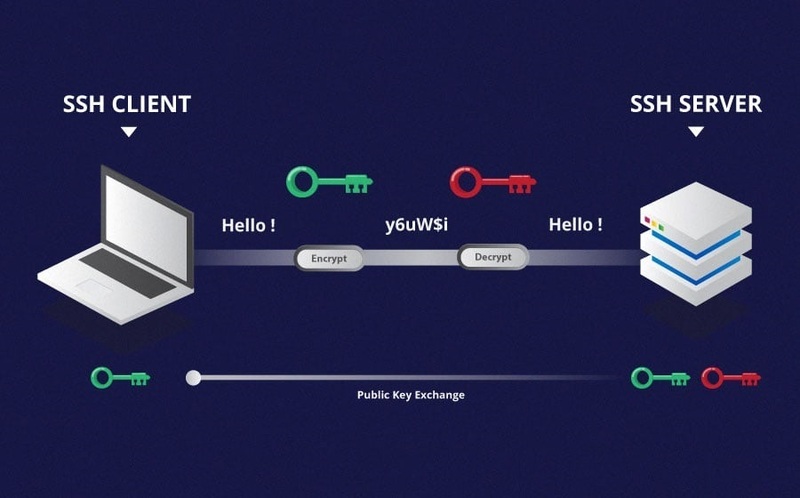
Tên máy chủ của bạn sẽ là tên miền hoặc địa chỉ IP của bạn. Nếu bạn không biết 3 thông tin còn lại, bạn sẽ cần liên hệ với nhà cung cấp dịch vụ lưu trữ của mình.
Đăng nhập vào máy chủ bằng ứng dụng khách SSH của bạn
Khi bạn có thông tin chi tiết, hãy tải xuống PuTTY và cài đặt nó trên máy tính của bạn. Người dùng macOS và Linux có thể bỏ qua bước này.
Sau khi PuTTY được cài đặt, hãy mở nó và sử dụng thông tin đăng nhập để đăng nhập vào máy chủ của bạn.
Một thiết bị đầu cuối giống như một cửa sổ sẽ xuất hiện trên màn hình. Bây giờ bạn có thể chạy các lệnh trên máy chủ của mình bằng SSH giống như trên máy tính của mình.
Điều hướng đến Thư mục Plugin cho trang web WordPress của bạn
Tiếp theo, bạn sẽ cần điều hướng đến thư mục Plugin WordPress của mình. WordPress lưu các plugin của nó trong thư mục plugin trong thư mục wp-content trên máy chủ của bạn. Ví dụ: đây là thư mục plugin có thể trông như thế nào/home/username/public_html/wp-content/plugins/
Tùy thuộc vào nơi bạn đăng nhập vào máy chủ của mình, bạn có thể phải điều hướng bằng lệnh cd. Dưới đây là một số lời khuyên nhanh chóng.
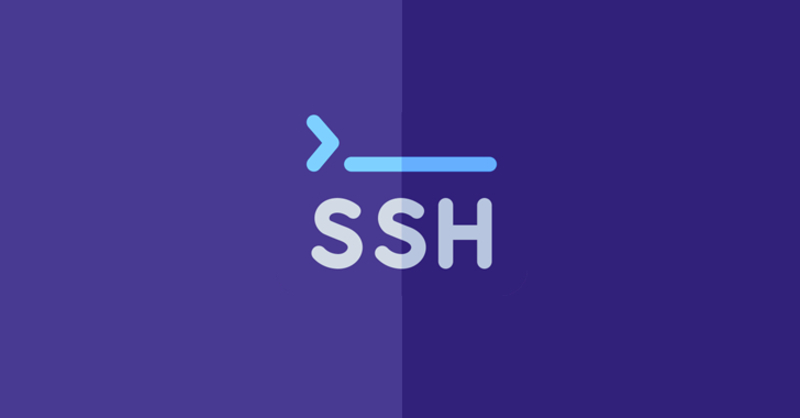
cd”directory”– Đi vào thư mục có tên”directory”
Nó có thể trông khó hiểu nhưng đây thực sự là những lệnh cơ bản để điều hướng.
Tải xuống tệp Zip của Plugin vớiwget
Khi đã ở trong thư mục của plugin, bạn sẽ sử dụng wgetlệnh để tải tệp zip của plugin xuống máy chủ của mình. Cú pháp của wgetlệnh rất đơn giản.
wgetplugin zip URL”
Như bạn thấy, bạn sẽ cần liên kết tải xuống plugin để sử dụng wget. Để tìm liên kết tải xuống, hãy truy cập trang plugin Rank Math SEO trong Kho lưu trữ plugin WordPress. Trên trang plugin, bạn sẽ thấy nút tải xuống ở bên phải. Nhấp chuột phải vào nút Tải xuống và sao chép địa chỉ liên kết.
Giải nén plugin
Sau đó, bạn sẽ cần sử dụng lệnh gunzip để giải nén các tệp plugin vào máy chủ của mình. Cú pháp của lệnh gunzip cũng đơn giản.
gunzipfilename”
Tiếp theo, bạn sẽ cần xóa tệp zip bằng lệnh rm. Cú pháp của lệnh rm giống như lệnh gunzip.
rmfilename”
Đây là cách toàn bộ tương tác sẽ xuất hiện trên màn hình.
[yourserver@host /home/yourserver/public_html/wp-content/plugins/] wget http://downloads.wordpress.org/plugin/rank-math.0.9.3.zip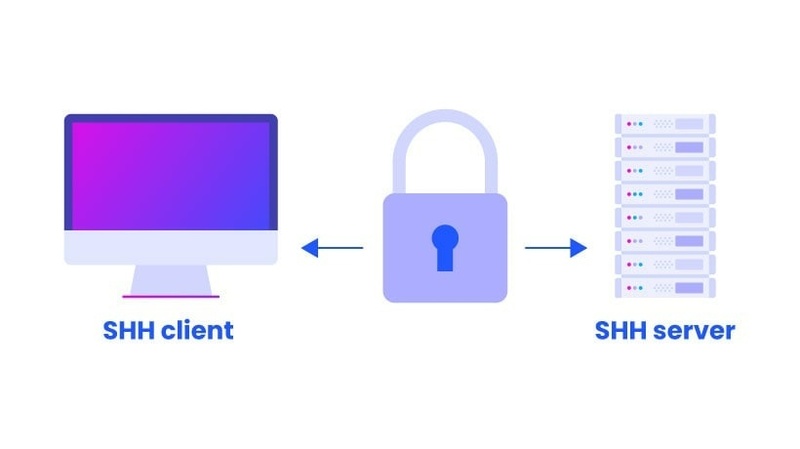
Khi quá trình này hoàn tất, tất cả những gì bạn phải làm là kích hoạt nó. Điều hướng đến bảng điều khiển WordPress của bạn và điều hướng đến Plugins → Installed Plugins.
Bạn sẽ tìm thấy Rank Math trong danh sách các plugin đã cài đặt của mình. Bấm vào nút Kích hoạt để kích hoạt Rank Math và hoàn tất quá trình cài đặt.
Đó là nó! Bạn đã cài đặt thành công Rank Math bằng SSH.
Hãy nhớ rằng luôn có một số mức độ rủi ro khi sử dụng SSH trên máy chủ của bạn, nhưng nếu bạn làm theo quy trình chính xác như chúng tôi đã đề cập thì rủi ro sẽ bị loại bỏ. Ngoài ra, hãy sử dụng phương pháp này như là phương sách cuối cùng. Phương thức tải tệp trực tiếp lên và phương thức FTP dễ sử dụng hơn nhiều. Nếu cần hỗ trợ, bạn luôn có thể liên hệ với bộ phận hỗ trợ Rank Math hoặc bộ phận hỗ trợ lưu trữ của bạn để được trợ giúp.
Xem thêm: Người quản lý vai trò của Rank Math

